Aujourd’hui, les ordinateurs jouent un rôle central dans notre vie quotidienne. Que ce soit pour le travail, les études ou le divertissement, nous passons de plus en plus de temps devant nos écrans. C’est pourquoi il est devenu essentiel de personnaliser notre expérience sur ordinateur pour la rendre à la fois agréable et inspirante.
Vous cherchez une manière de personnaliser davantage votre PC Windows et lui donner une touche plus dynamique ? Alors Lively Wallpaper est là pour vous ! Grâce à cette application, vous pouvez facilement ajouter des fonds d’écran animés à Windows, créant ainsi une ambiance dynamique et captivante. Que vous souhaitiez vous immerger dans des paysages spectaculaires, observer des motifs hypnotisants ou simplement apporter une touche vivante à votre ordinateur, Lively Wallpaper offre une solution simple et gratuite pour rendre vos sessions sur ordinateur plus agréables.
Dans cet article, nous vous montrerons comment installer et configurer Lively Wallpaper afin d’installer un fond d’écran animé sur votre bureau Windows. Votre environnement de travail sera visuellement plus stimulant, ce qui améliorera votre productivité et votre plaisir lorsque vous utiliserez votre ordinateur. Préparez-vous à transformer votre bureau en un véritable spectacle visuel grâce à des fonds d’écran animés impressionnants !
Présentation de Lively Wallpaper
Lively Wallpaper est une application gratuite et open source qui permet de donner vie à votre bureau Windows grâce à une grande variété de fonds d’écran animés.
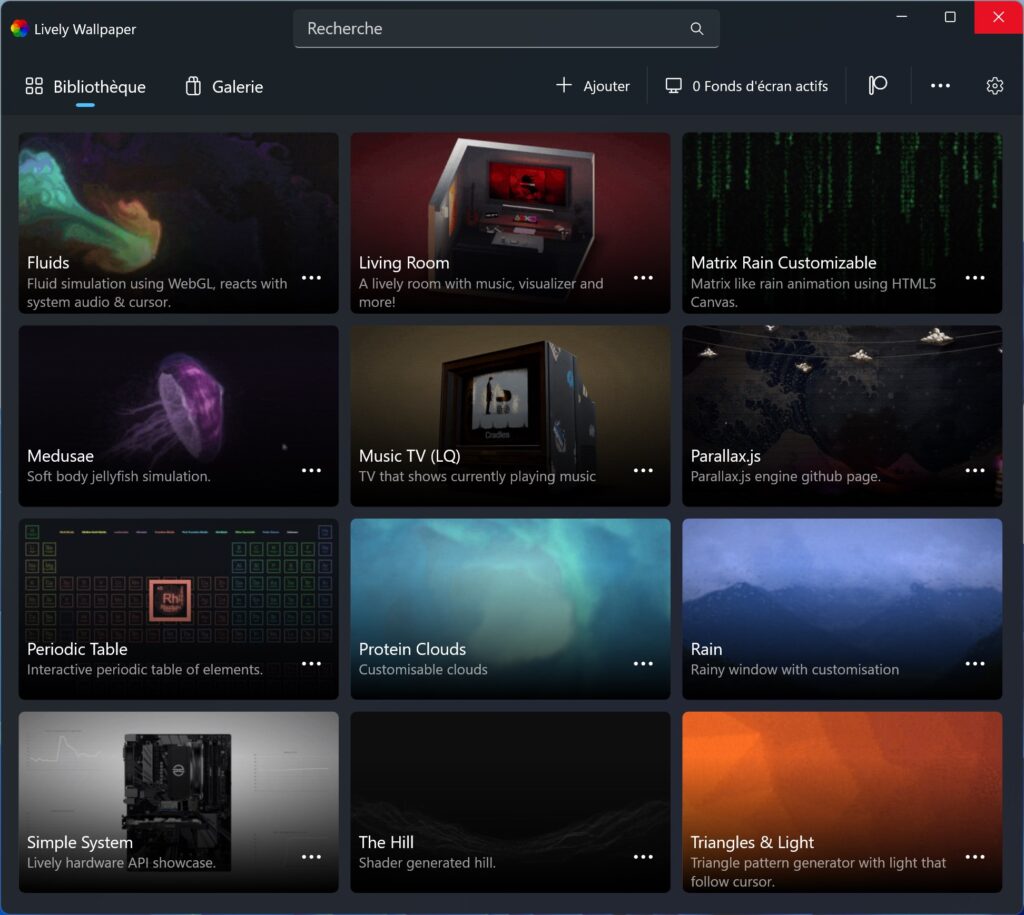
Voici une liste des principales fonctionnalités de Lively Wallpaper :
- Fonds d’écran animés : Lively Wallpaper vous permet de choisir parmi une grande variété de fonds d’écran animés captivants. Certains fonds d’écran animés sont même interractifs !
- Prise en charge de plusieurs types de fond d’écran : vidéo, GIF, page web, application et même jeu vidéo.
- Personnalisable : vous pouvez importer des vidéos ou des fichiers GIF et les convertir en fonds d’écran animés. Cela vous permet de personnaliser totalement votre bureau en utilisant vos propres créations ou du contenu que vous avez téléchargé.
- Prise en charge de l’affichage multiple avec plusieurs écrans : vous pouvez définir des fonds d’écran animés différents pour chaque écran, ce qui vous permet de créer des ambiances uniques sur chacun de vos moniteurs.
- Personnalisation avancée : vous pouvez ajuster les paramètres de chaque fond d’écran animé, tels que la vitesse, la transparence et les effets, pour créer l’ambiance visuelle parfaite selon vos préférences.
- Performance : la lecture du fond d’écran animé s’interrompt lorsqu’une application ou un jeu vidéo s’exécute en plein écran pour ne pas utiliser inutilement des ressources système. Lively Wallpaper peut aussi mettre en pause le fond d’écran animé lorsque votre PC portable fonctionne sur batterie. Lively Wallpaper permet également de définir des règles pour activer ou non le fond d’écran animé selon l’application qui est exécutée en premier plan.
Mettre un fond d’écran animé sur Windows avec Lively Wallpaper
Que vous soyez à la recherche de détente, de créativité ou simplement d’une touche visuelle unique, Lively Wallpaper vous permet de transformer votre environnement de travail en quelque chose de vraiment captivant !
Voici comment installer et utiliser Lively Wallpaper sur votre PC Windows :
- Téléchargez et installez Lively Wallpaper depuis le Microsoft Store.
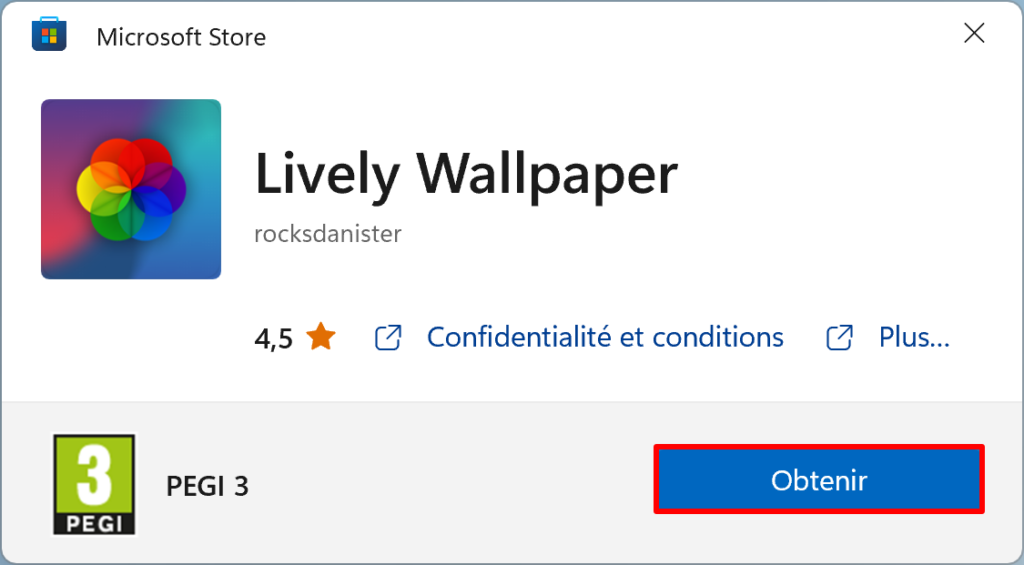
- Ouvrez Lively Wallpaper.
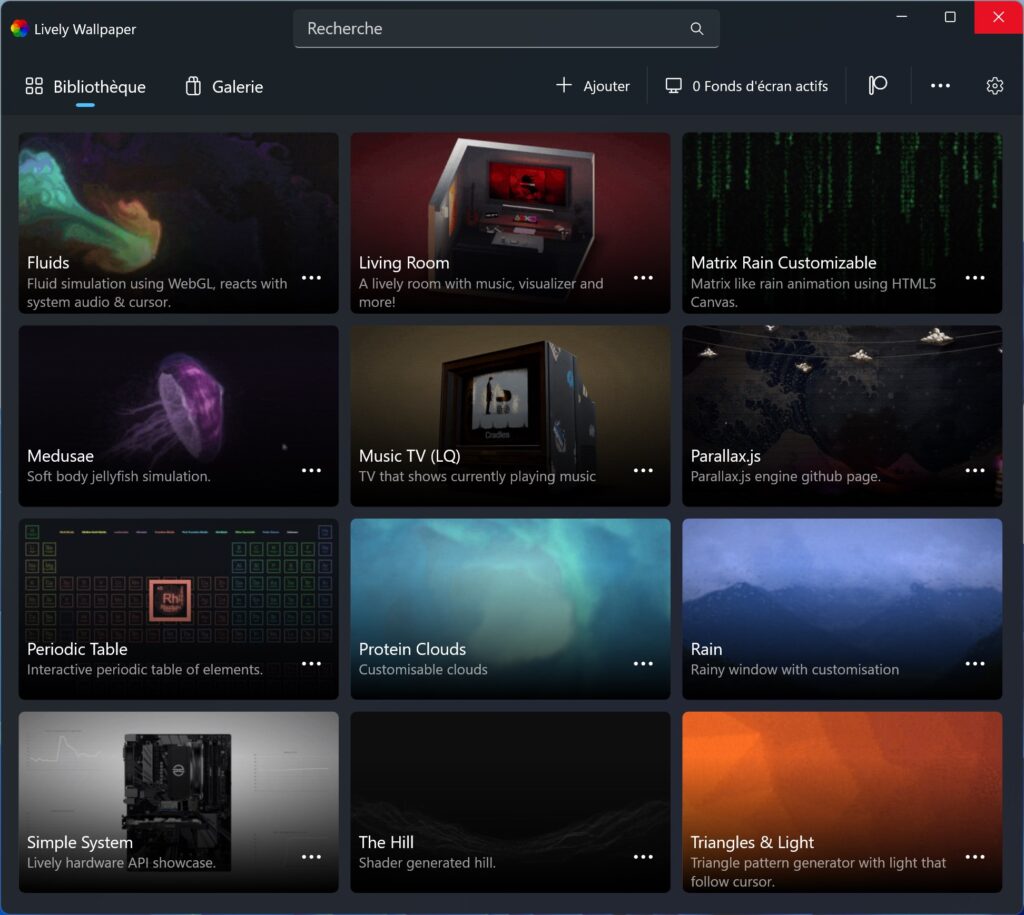
- Dans Bibliothèque, vous avez par défaut accès à douze fonds d’écran animés. Si un fond d’écran vous plait, cliquez simplement sur sa vignette pour l’activer sur votre bureau Windows.
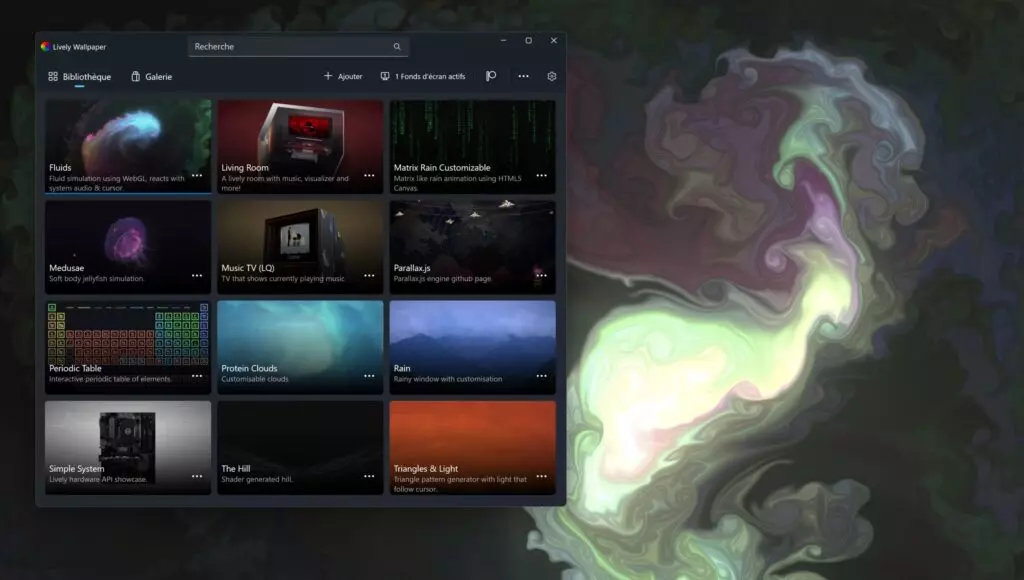
- Dans Galerie, vous trouverez très prochainement d’autres fonds d’écran animés créés par la communauté.
 i Info : en attendant, vous pouvez télécharger d’autres fonds d’écran animés sur DevianArt. Pour installer un fond d’écran animé téléchargé, faites simplement un glisser-déposer du fichier .zip dans la fenêtre Ajouter (ou cliquez sur Sélectionner un fichier -> Ouvrir dans cette même fenêtre).
i Info : en attendant, vous pouvez télécharger d’autres fonds d’écran animés sur DevianArt. Pour installer un fond d’écran animé téléchargé, faites simplement un glisser-déposer du fichier .zip dans la fenêtre Ajouter (ou cliquez sur Sélectionner un fichier -> Ouvrir dans cette même fenêtre). - Certains fonds d’écran animés sont personnalisables. Pour en personnaliser un, faites un clic droit sur sa vignette ou cliquez sur menu en bas à droite et sélectionnez Personnaliser.

Ajustez les différents paramètres du fond d’écran animé selon vos préférences. Vous pouvez à tout moment réinitialiser les paramètres par défaut en cliquant sur reset</span<.
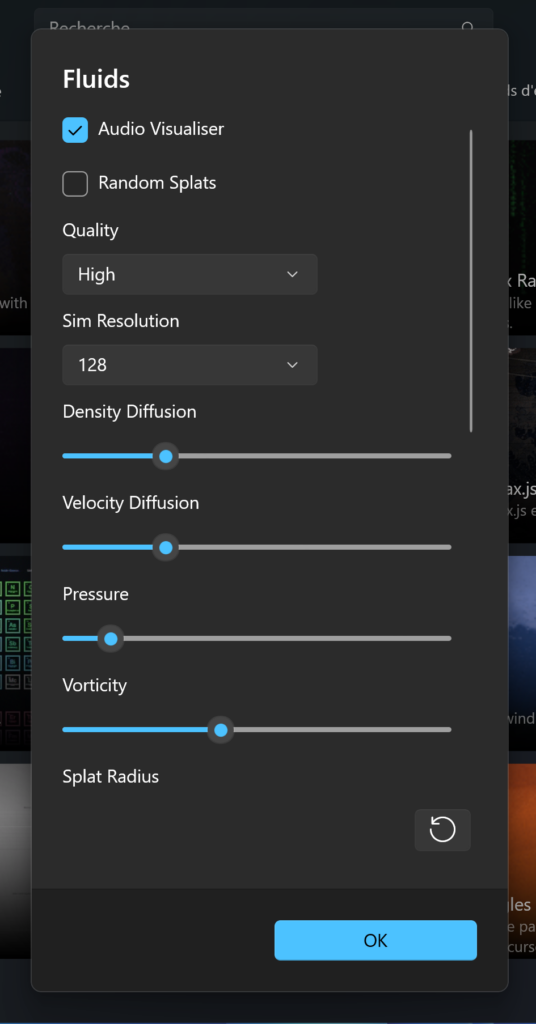
- Dans la barre de menu, vous pouvez voir les fonds d’écran animés actifs sur vos différents écrans dans Fonds d’écran actifs. Pour modifier la configuration des fonds d’écran animés sur chacun de vos écrans, cliquez sur le bouton screens.

Pour chaque écran, vous pouvez supprimer le fond d’écran animé, sélectionner la disposition du fond d’écran (afficher seulement sur l’écran sélectionné, étendre, dupliquer) ainsi que définir un économiser d’écran.
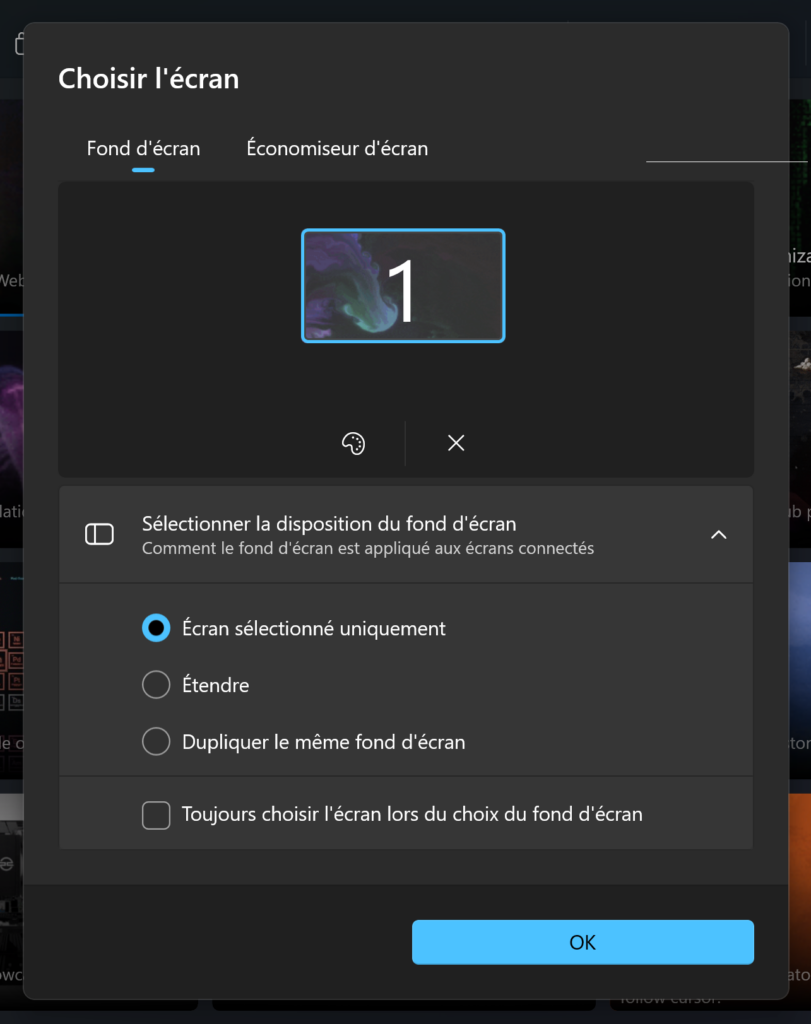
- Pour créer votre propre fond d’écran animé, cliquez sur le bouton Ajouter.

Choisissez ensuite une vidéo ou un fichier GIF depuis votre ordinateur ou bien une URL. Vous pouvez même entrer l’URL d’une vidéo YouTube !

- Dans les Paramètres -> Performances, vous pouvez choisir de désactiver ou non la lecture du fond d’écran animé lorsqu’une application est en plein écran ou lorsqu’une application est au premier plan. Pour les ordinateurs portables, vous pouvez aussi choisir de désactiver le fond d’écran animé sur le mode batterie ou le mode d’économie d’énergie est actif.

Plus bas, vous pouvez aussi ajouter des applications qui désactiveront automatiquement la lecture du fond d’écran animé lorsqu’elles seront exécutées.

